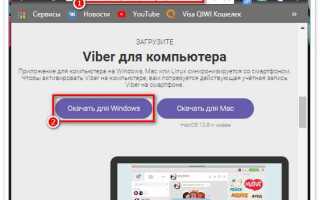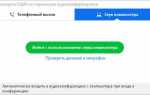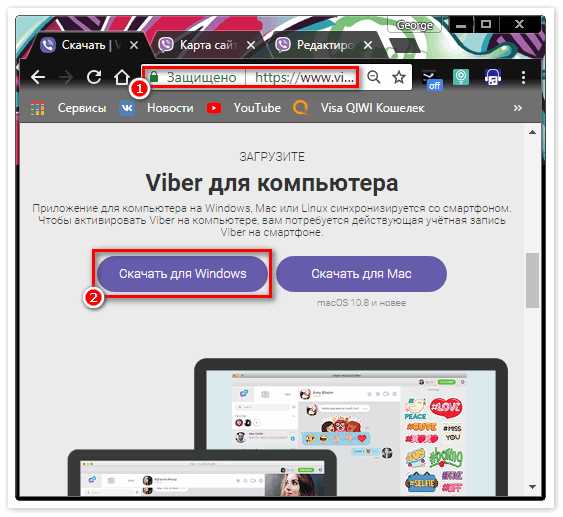
Стандартная установка Viber на компьютер требует предварительной активации через мобильное устройство, так как процесс привязан к номеру телефона и верифицируется SMS-кодом. Однако существуют способы обойти это ограничение и запустить Viber на ПК без участия смартфона.
Один из рабочих вариантов – использование эмуляторов Android, таких как BlueStacks, LDPlayer или NoxPlayer. Эти программы позволяют эмулировать полноценную среду Android прямо на компьютере. После установки эмулятора можно загрузить Viber из Google Play, создать новый аккаунт, указав номер телефона, и пройти верификацию, например, через голосовой звонок на стационарный номер.
Важно: Viber разрешает использовать один номер только на одном основном устройстве. При активации в эмуляторе существующая сессия на смартфоне, если она была, автоматически отключится. Это стоит учитывать, если доступ к старому аккаунту необходим.
Кроме эмуляции Android, можно рассмотреть установку альтернативных операционных систем, таких как Android-x86 или Bliss OS, напрямую на ПК. Это потребует больше технической подготовки, но дает доступ к Android-приложениям без необходимости использования смартфона.
Для полноценной работы Viber в подобных конфигурациях понадобится стабильное интернет-соединение и возможность принимать вызовы или SMS на указанный номер. Оптимальный вариант – использовать виртуальный номер от проверенных провайдеров, таких как TextNow или Twilio, с поддержкой входящих звонков.
Где скачать установочный файл Viber для Windows или macOS

Загрузку Viber для ПК следует выполнять исключительно с официального сайта разработчика – viber.com. Это гарантирует подлинность установочного файла и защиту от вредоносного ПО.
Для Windows доступна версия с расширением .exe, совместимая с Windows 10 и новее. Размер файла составляет около 100 МБ. Убедитесь, что у вас есть права администратора для запуска установщика.
Пользователи macOS могут загрузить .dmg-файл, предназначенный для macOS 10.13 и выше. Установка производится стандартным способом – перетаскиванием значка Viber в папку «Программы».
Избегайте сторонних сайтов и торрент-ресурсов – они часто распространяют устаревшие или модифицированные версии, которые могут содержать угрозы безопасности.
Перед установкой рекомендуется проверить системные требования на официальной странице загрузки, чтобы избежать проблем с совместимостью.
Как установить Viber на компьютер без привязки к номеру телефона
Официальная версия Viber требует верификацию через номер мобильного телефона, что делает стандартную установку без смартфона невозможной. Однако существует способ обойти это ограничение с помощью эмулятора Android и виртуального номера.
Шаг 1: Установка Android-эмулятора
Скачайте и установите эмулятор, например BlueStacks или LDPlayer. Эти программы создают виртуальное Android-устройство на вашем ПК, позволяя запускать мобильные приложения.
Шаг 2: Установка Viber через эмулятор
Запустите эмулятор, откройте Play Market, войдите в Google-аккаунт, скачайте Viber и установите его внутри эмулятора.
Шаг 3: Получение виртуального номера
Зарегистрируйтесь в сервисе, предоставляющем временные или постоянные номера для приема SMS (например, TextNow, OnlineSIM или 5sim). Получите номер и используйте его для регистрации в Viber внутри эмулятора.
Шаг 4: Ввод кода активации
После ввода виртуального номера в Viber дождитесь кода подтверждения через SMS. Введите его в приложении. После активации Viber будет полностью функционировать в пределах эмулятора, без связи с реальным смартфоном.
Важно: Использование виртуального номера может ограничить доступ к определённым функциям (например, синхронизации контактов), а также нарушать пользовательское соглашение Viber. Такой способ подходит для временного или анонимного использования.
Использование виртуального номера для регистрации в Viber
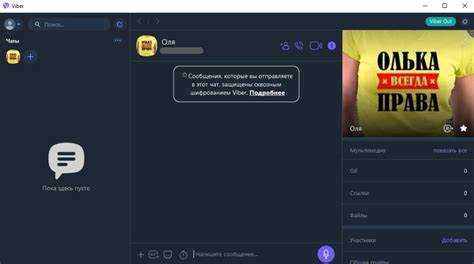
Для активации Viber на ПК без смартфона потребуется виртуальный номер, способный принимать SMS. Наиболее надёжные сервисы – TextNow, 5SIM, SMS-Activate, Receive-SMS-Online. Рекомендуется использовать платные платформы, так как они предоставляют стабильный доступ к получению кода подтверждения.
После регистрации на выбранном сервисе необходимо получить номер, выбрав страну и оператора. В интерфейсе Viber на ПК введите этот номер и ожидайте SMS с кодом. Некоторые сервисы автоматически отображают входящие сообщения в веб-интерфейсе или личном кабинете.
Важно: бесплатные номера часто блокируются системой Viber, особенно если они уже использовались другими пользователями. Чтобы снизить риск отказа, выбирайте уникальные платные номера, доступные только вам. Проверяйте статус номера перед использованием – он должен быть активен и не находиться в чёрном списке Viber.
После получения кода введите его в Viber. Регистрация завершится, и приложение будет полноценно функционировать на ПК без привязки к смартфону. Учтите, что в случае утери доступа к виртуальному номеру восстановление учётной записи будет затруднено. Сохраняйте данные аккаунта и резервные коды, если они предоставляются сервисом.
Настройка эмулятора Android для запуска Viber на ПК
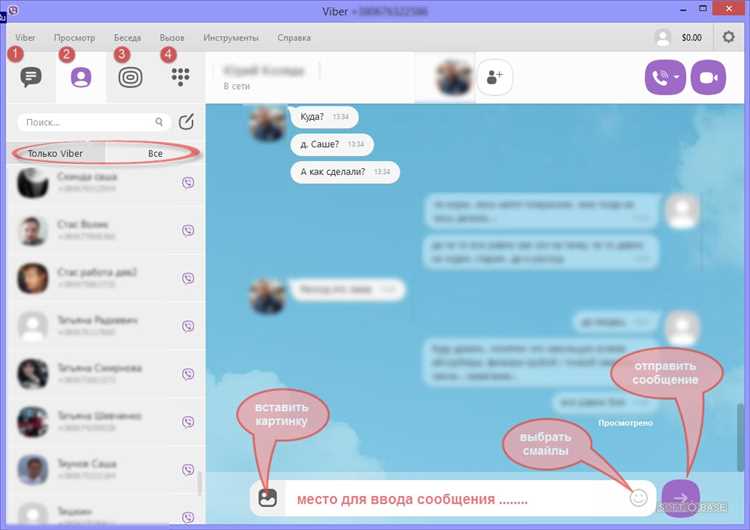
Скачайте и установите эмулятор BlueStacks с официального сайта. Выбирайте последнюю стабильную версию, совместимую с Windows 10 или новее. После установки откройте BlueStacks и войдите в Google Play с действующим аккаунтом Google. Без авторизации загрузка Viber невозможна.
В меню поиска введите «Viber» и установите приложение. Дождитесь завершения установки, затем откройте Viber через интерфейс эмулятора. При первом запуске выберите страну и введите номер телефона. Можно использовать виртуальный номер, полученный через онлайн-сервисы (например, TextNow или FreeTone), чтобы обойти необходимость использования физического смартфона.
После ввода номера нажмите «Продолжить». Подтверждение кода возможно через SMS или голосовой вызов. Если выбран виртуальный номер, убедитесь, что сервис поддерживает прием таких сообщений. Введите полученный код в поле подтверждения и завершите активацию.
Настройте Viber по аналогии с мобильным устройством: добавьте имя, фото профиля, настройте уведомления и разрешения. Проверьте работу микрофона и камеры через настройки BlueStacks – откройте вкладку «Настройки устройства», выберите «Настройки» → «Приложения» → «Viber», и убедитесь, что все разрешения включены.
Для стабильной работы Viber рекомендуется выделить в настройках BlueStacks не менее 2 ядер CPU и 2 ГБ оперативной памяти. Это делается через меню «Настройки» → «Производительность». Изменения вступают в силу после перезапуска эмулятора.
Регистрация нового аккаунта Viber через эмулятор без смартфона
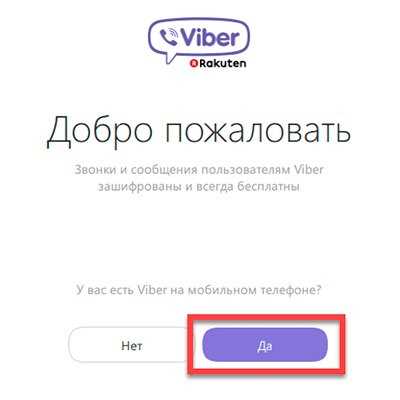
Для создания нового аккаунта Viber без смартфона потребуется эмулятор Android, например, BlueStacks или LDPlayer. Эмулятор должен поддерживать Google Play и корректную эмуляцию сетевых функций.
- Скачайте и установите эмулятор с официального сайта. После установки выполните вход в Google-аккаунт для доступа к Play Маркету.
- Найдите Viber в магазине приложений и установите его в эмуляторе.
- При первом запуске Viber запросит номер телефона. Введите номер, к которому у вас есть доступ для получения SMS или голосового звонка (можно использовать виртуальный номер, но только если он принимает входящие SMS от Viber).
- После ввода номера выберите способ подтверждения. Viber автоматически отправит код подтверждения. Если SMS не приходит, выберите опцию «Позвонить мне».
- Введите полученный код. После успешной активации можно задать имя и фото профиля.
- Номер телефона должен быть уникальным и не связанным с другим аккаунтом Viber.
- Не используйте временные номера – большинство из них Viber блокирует.
- Для стабильной работы Viber рекомендуется выделить в настройках эмулятора минимум 2 ГБ оперативной памяти и включить виртуализацию в BIOS.
После регистрации аккаунт полностью функционирует в эмуляторе: доступны чаты, звонки, стикеры и синхронизация с облаком Viber.
Как синхронизировать чаты Viber при использовании без телефона
При установке Viber на ПК без привязки к смартфону, стандартная синхронизация чатов невозможна, так как Viber не поддерживает полноценный аккаунт без мобильного номера. Для обхода этого ограничения можно использовать альтернативные методы:
1. Создание нового Viber-аккаунта на ПК с виртуальным номером. Сначала зарегистрируйте виртуальный номер (через сервисы вроде Twilio, TextNow или аналогичные), затем используйте его для регистрации в Viber на ПК. Это позволит начать переписку и сохранять чаты локально, однако перенос старых сообщений невозможен.
2. Импорт истории чатов через резервные копии. Если у вас есть доступ к резервной копии с другого устройства, её можно попытаться восстановить в Viber на ПК, но данный способ работает только через мобильное приложение. Без смартфона импорт невозможен.
3. Использование эмулятора Android. Установите эмулятор (например, BlueStacks) на ПК и зарегистрируйте Viber с виртуальным или реальным номером прямо в эмуляторе. Эмулятор обеспечивает полную функциональность мобильного клиента, включая синхронизацию и сохранение чатов внутри эмулятора.
4. Сохранение сообщений вручную. Для переписок, которые нужно сохранить, экспортируйте их из мобильного приложения (если есть доступ к телефону) в формат .txt или .csv, затем откройте на ПК. Это не синхронизация, а перенос данных.
Важно: Viber строго привязывает аккаунт к номеру телефона, и полноценная синхронизация без смартфона невозможна. Рекомендуется иметь доступ к мобильному устройству хотя бы для первичной регистрации и подтверждения номера.
Вопрос-ответ:
Можно ли установить Вайбер на компьютер без привязки к смартфону?
Да, существует способ установки Вайбера на ПК без необходимости использовать смартфон для подтверждения. Для этого нужно скачать специальную версию приложения, которая работает как самостоятельный клиент. Важно заранее создать аккаунт, используя номер телефона и пройти процедуру регистрации, после чего можно будет пользоваться программой на компьютере независимо от телефона.
Какие шаги нужны, чтобы зарегистрироваться в Viber на ПК без телефона?
Для регистрации без телефона потребуется получить виртуальный номер или временный номер для активации. После скачивания приложения нужно ввести этот номер и получить код подтверждения. Код вводится в программу на компьютере, и после успешной активации учетная запись готова к использованию. Такой метод позволяет обойти необходимость иметь смартфон под рукой.
Какие ограничения могут быть у Viber на ПК без синхронизации с мобильным устройством?
При использовании Viber на компьютере без смартфона функционал может быть немного ограничен. Например, некоторые функции, связанные с контактами или синхронизацией сообщений, могут работать не полностью, поскольку данные не обновляются через мобильное приложение. Также нельзя будет использовать голосовые вызовы и видеозвонки, если программа не имеет доступа к необходимому оборудованию или не подключена к аккаунту, созданному на телефоне.
Нужно ли подключение к интернету на смартфоне для установки Viber на ПК?
Нет, если вы используете способ установки Viber непосредственно на компьютер и регистрируетесь через виртуальный номер, телефон и интернет на смартфоне не нужны. Все действия проходят в рамках ПК. Однако стабильное интернет-соединение на самом компьютере обязательно, чтобы приложение могло корректно работать и получать сообщения.
Какие программы или сервисы помогут получить виртуальный номер для регистрации в Viber?
Существует множество онлайн-сервисов, которые предоставляют временные или виртуальные номера для приема SMS. Например, сайты вроде SMS-activate, Receive-SMS, TextNow и другие предлагают такие услуги. Для регистрации в Viber можно использовать любой из них, чтобы получить код подтверждения. Важно выбирать проверенные ресурсы, чтобы не столкнуться с проблемами безопасности или блокировками аккаунта.
Можно ли установить Viber на компьютер без использования телефона и как это сделать?
Да, установка Viber на ПК без смартфона возможна. Для этого нужно скачать установочный файл с официального сайта Viber и запустить его. При регистрации вместо сканирования QR-кода с телефона потребуется ввести номер мобильного телефона, на который придет код подтверждения через SMS. Вводите полученный код в приложении на ПК — так вы активируете аккаунт и сможете пользоваться мессенджером. Важно, чтобы номер телефона был действующим, так как подтверждение происходит именно через него.
Какие ограничения есть при использовании Viber на компьютере без смартфона?
Если использовать Viber на ПК без привязки к смартфону, некоторые функции будут недоступны или ограничены. Например, в этом режиме вы не сможете синхронизировать историю сообщений с мобильного устройства, так как его нет. Также некоторые функции, связанные с контактами и звонками, могут работать не так, как при использовании мобильной версии. Тем не менее, основные возможности обмена сообщениями, отправки файлов и звонков через интернет сохраняются. Для полноценной работы рекомендуется иметь доступ к активному номеру телефона для подтверждения.